钉钉这款办公软件相当的好用,里面提供了丰富的功能给大家,让大家快速处理工作哦。今天小编给各位讲解一下钉钉脑图如何插入图片,有需要的朋友们就来51爱尚资源网看一下脑图快速插入图片方法说明。相信小编带来的文章对大家带来帮助。
脑图快速插入图片方法说明1、点击右下角的加号新建脑图
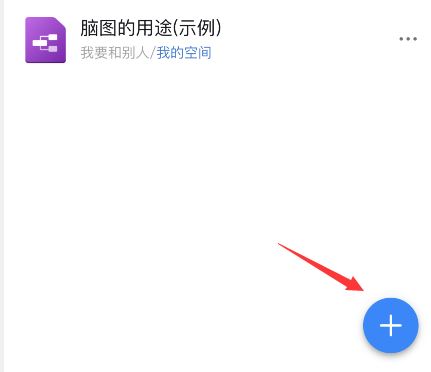
2、拷贝一张你想插入的图片
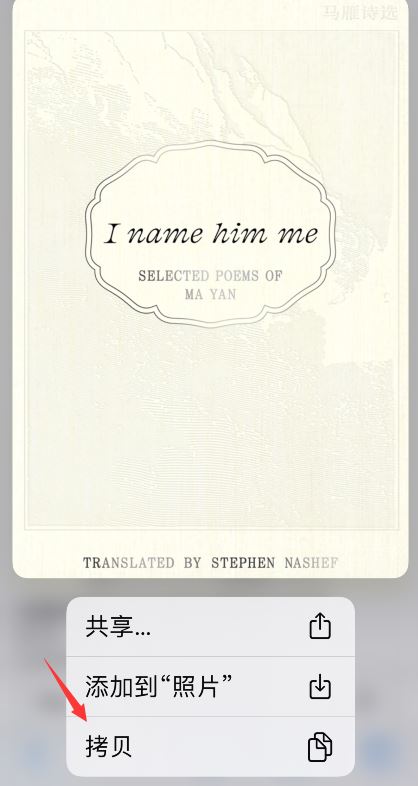
3、轻点要插入的位置,点击粘贴
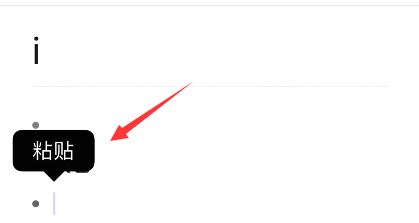
4、可看到图片显示效果
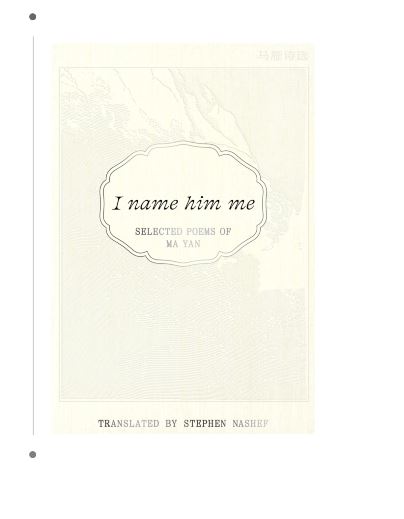
小编给大家带来的解答是否解决各位的困扰呢?感觉对你有帮助的话就请大伙们多多关注51爱尚资源网吧。
钉钉这款办公软件相当的好用,里面提供了丰富的功能给大家,让大家快速处理工作哦。今天小编给各位讲解一下钉钉脑图如何插入图片,有需要的朋友们就来51爱尚资源网看一下脑图快速插入图片方法说明。相信小编带来的文章对大家带来帮助。
脑图快速插入图片方法说明1、点击右下角的加号新建脑图
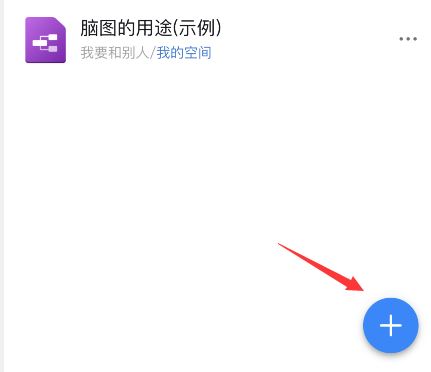
2、拷贝一张你想插入的图片
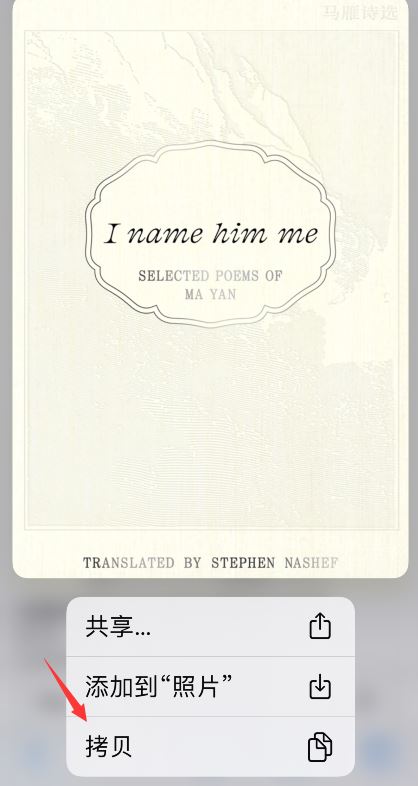
3、轻点要插入的位置,点击粘贴
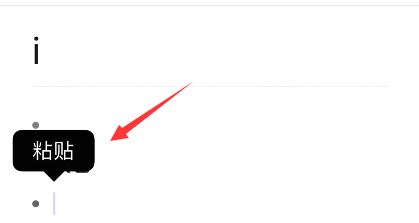
4、可看到图片显示效果
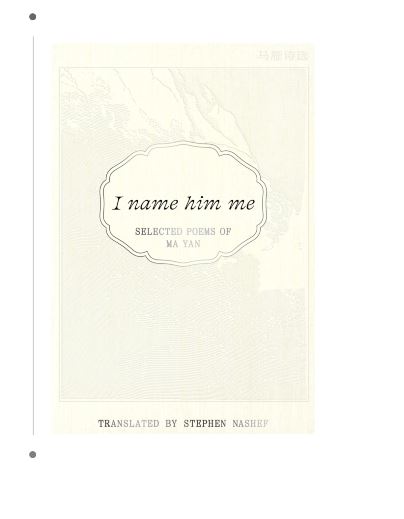
小编给大家带来的解答是否解决各位的困扰呢?感觉对你有帮助的话就请大伙们多多关注51爱尚资源网吧。